Come utilizzare ClipChamp di Microsoft nel browser e nello Store per creare video HD con testo, effetti, transizioni, testi e registrazione dello schermo
L'editor video di riferimento per i sistemi operativi
finestre molti anni fa
creatore di film
faceva parte della suite Elementi essenziali di Microsoft Live che però non ha ricevuto ulteriori aggiornamenti ed è stato ritirato
2017.
Alcuni utenti fedeli di questo programma possono ancora utilizzarlo installandolo da siti Web di terze parti, ma nel file SOLTANTO più nuovo di finestre devi definire a
Compatibilità Windows 7. Con il lancio di Finestre 11 l'app è stata rilasciata
Editore video
che è una sezione di Fotografia e che esisteva già con quasi la stessa funzionalità in Windows 10. È un programma interessante ma non paragonabile a software libero come
Shotcut, Openshot e DaVinci Resolve. Tra l'altro il transizioni.
Poco meno di un anno fa il Microsoft lui ha comprato
clipchamp, un'app per browser Web per la creazione e la modifica di video. La versione gratuita di questa app non ha limiti di funzionalità né aggiunge filigrane ai video creati. Ci sono solo meno librerie video e audio e i progetti non possono essere salvati nel cloud.
Con l'acquisizione di Microsoft finalmente puoi anche creare video con Risoluzione HD 1080p o meglio, da
1920 x 1080 pixel. In questo post vedremo come installare
clipchamp e come usare per
modificare i filmati.
pubblicato sul mio canale Youtube
un tutorial in cui illustro le caratteristiche principali di
clipchamp.
Puoi usare clipchamp
direttamente dal browser accedendo con a Microsoft account. In alternativa, puoi salire login e utilizzare un account
Google, Facebook o Dropbox o crearne uno
conto gratuito con indirizzo l'email
E parola d'ordine. Finalmente puoi installare
clipchamp beh dai Windows Store.
Puoi aprire il Editore video da
Finestre 11 e fare clic sul collegamento che invita gli utenti all'installazione clipchamp oppure aprilo
Windows Storedigitare clipchamp nella ricerca e fare clic sull'applicazione con lo stesso nome.
Un'ultima opzione è aprire il file
App ClipChamp nello Store
nel browser, fare clic su Scarica nell'app del negozio e procedere a scaricamento è per installazione. lui sale Iniziare per aprirlo e quindi effettuare il login con il nostro account Microsoft. Alla fine ne aprirà uno
finestra
uguale a guida dell'app nel browser.
Salendo Aggiornare puoi passare da un account gratuito a un account a pagamento. Per chi si iscrive ufficio 365 è possibile utilizzare clipchamp in sinergia con le applicazioni della suite per ufficio. lui sale creare un video iniziare.

Di seguito sono riportati i progetti che abbiamo già creato e i pulsanti per
registrare lo schermo e/o la webcam Computer.
Puoi anche avviare un progetto scegliendo uno dei Modelli
disponibile a
Youtube, Videogiochi, Instagram, Annunci, Contatti, Testi sovrapposti, Presentazioni, Altro, Slideshow, Citazioni, TikTok, Feste, Pinterest, Annunci Facebook, Portfolio, Educational, Marketing, Annunci di vendita, ecc...
Per ogni articolo ci sono modelli che possono essere utilizzati per quel tipo di progetto. Dopo aver scelto saliamo usa questo modello che si aprirà tra Sequenza temporale. salendo invece
creare un video cominciamo con uno
cronologia vuota.
I progetti creati rimarranno nel file Pagina iniziale come miniatura nella sezione I tuoi video. La disposizione di
clipchamp mostra il Sequenza temporale sotto, l'anteprima del video in alto al centro e gli strumenti nella colonna di sinistra.

clicca dentro Di più e puoi aggiungerli
clip video, audio, immagini, GIF selezionato da
computer
o scelto da account collegabili come
Drive, OneDrive, Dropbox, Box e Google Foto. Saranno mostrati nella sezione I tuoi contenuti multimediali. Puoi anche importare i contenuto del file da
ClipChamp.
rispettivamente sale
Musica ed effetti sonori, stock video, stock footage
per audio, filmati e immagini. I file di progetto vengono quindi trascinati nel file Sequenza temporale e posizionato con l'aiuto del cursore.
Salendo Modelli l'elenco già visto in Casa. Salendo Testo puoi aggiungerlo.

Dopo aver cliccato su Testo a sinistra si sceglie il Stile tra quelle disponibili e personalizzabili accedendo agli strumenti in alto a Scriviloscegli il caratteri, colori e dimensioni. Puoi aggiungere il
Filtri e il dissolvenza. La clip di testo può essere posizionata sul Sequenza temporale e regolato nella sua durata.
Con clipchamp puoi anche aggiungere il
transizioni
tra due videoclip. Fare clic sullo strumento appropriato.
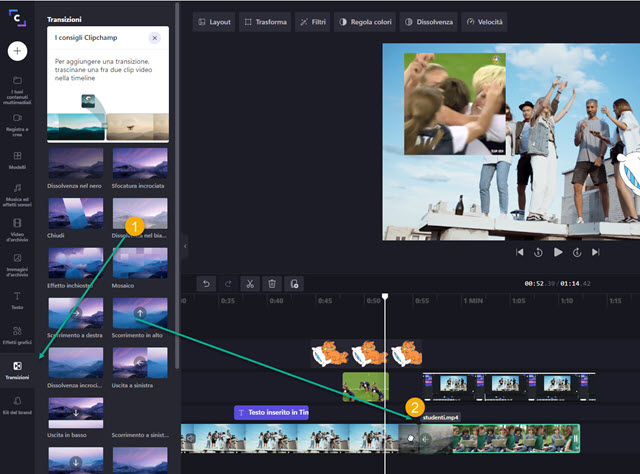
molti verranno visualizzati transizioni. Passando il mouse sopra le singole miniature con il cursore vedrai anche l'effetto che hanno. Per inserire un transizione dentro
Sequenza temporale trascini la tua miniatura tra due video.
Quindi fare clic su aggiungere transizione e suona il Sequenza temporale con la testina posizionata appena prima della transizione stessa. Se commetti un errore, premi Ctrl +
Z per annullarlo.
Un'altra caratteristica particolarmente interessante è il
registrazione dello schermo e della fotocamera. clicca dentro
Registrati e crea per vedere le opzioni
Schermo e webcam, registrazione webcam, registrazione schermo e sintesi vocale. Per registrare, è necessario concedere l'autorizzazione all'uso del file
webcam
è nato a microfono. COME sintesi vocale SÌ
digitare del testoSÌ scegli una voce e tu la salvi
sintesi vocale nei file multimediali del progetto. Per registrarti, clicca su pulsante circolare rosso Basso.
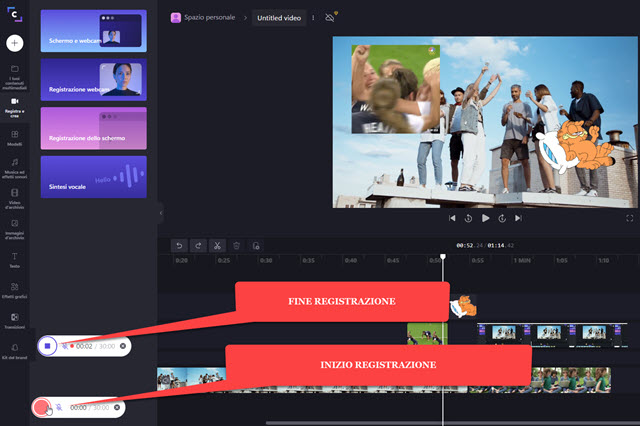
Il pulsante diventerà quadrato e cliccandolo si fermerà la registrazione che potrà essere salvata nei file multimediali. Dopo aver fatto clic sul pulsante rosso, puoi scegliere se registrare lo schermo o una singola finestra.
finalmente acceso clipchamp ce ne sono anche innumerevoli
effetti grafici anche con la possibilità di aggiungere
gif
E Adesivi al Sequenza temporale. Fai clic sulla freccia rivolta verso destra per vedere di più EffettiDi più gif e altro ancora Adesivi.

O gif Essi Adesivi sono importati dal famoso servizio
gif. Quando il video sarà pronto lo salveremo.
Fare clic nell'angolo in alto a destra Esportare. Il video verrà salvato solo in MP4 ma puoi scegliere il tuo
risoluzione nel mezzo 480p,
720p (SD) O 1080p (HD). I filmati possono essere salvati in gif solo se non superi
15 secondi.
